活用テクニック
課題
1人1台パソコンを持っていない環境でも手軽に身上申請を行いたい
これまで店舗に勤務する従業員は、店舗の共有パソコンか、もしくは申請用紙を使って個人情報の変更や休暇申請などの身上申請を行っていた。しかし、一人ずつしか入力できないために時間がかかったり、パソコンからの申請を面倒に感じて申請漏れがあったりした。そこで、共有のパソコンを使うことなく、各従業員がスマートフォンから申請できるようにしたい。
これまで店舗に勤務する従業員は、店舗の共有パソコンか、もしくは申請用紙を使って個人情報の変更や休暇申請などの身上申請を行っていた。しかし、一人ずつしか入力できないために時間がかかったり、パソコンからの申請を面倒に感じて申請漏れがあったりした。そこで、共有のパソコンを使うことなく、各従業員がスマートフォンから申請できるようにしたい。

施策概要
アプリをダウンロードし、スマホから身上申請ができるようにする
事前に利用を許可したスマートフォンに、カオナビのアプリをダウンロード。スマホから、人事が作成したフォームを選択して入力するだけで、どこからでも手軽に申請ができるようになりました。承認者は、アプリへと通知が来るため、承認作業の抜け漏れも少なくなりました。また、管理者は遠隔操作でアプリの利用を停止することも可能。万が一スマートフォンを紛失した際のセキュリティ対策もできます。

- カオナビのスマートフォンアプリをダウンロードする
- 承認側は『ToDo』で確認する
カオナビを使った解決策
『新規申請』から申請内容を入力する
事前に利用が許可されたスマートフォンに、カオナビのアプリをダウンロード。ログインしたら、メニューから『ワークフロー』を選択します。
ワークフローのトップページに遷移したら、『新規申請』から申請したいフォーム名をクリック。
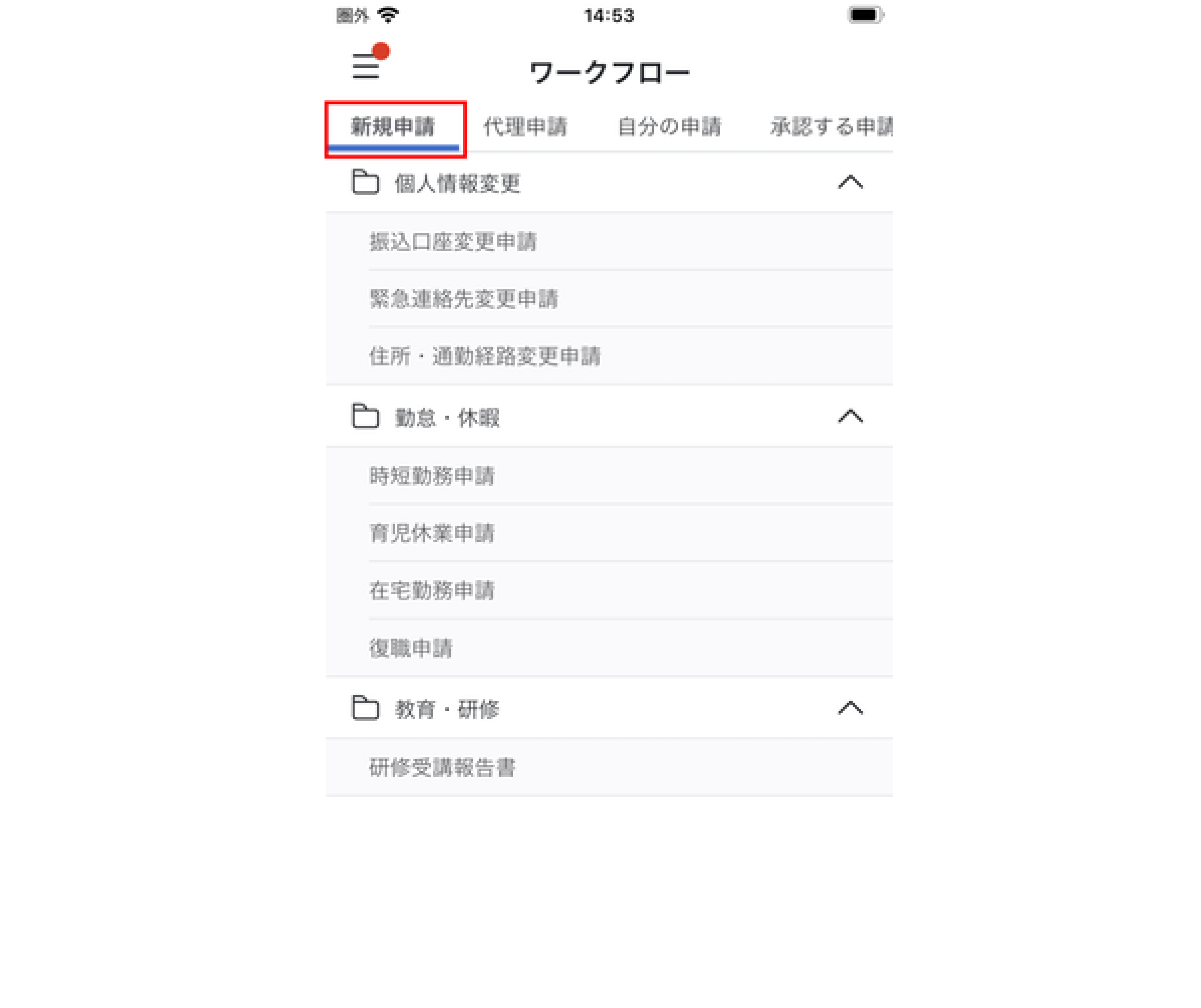
申請内容の入力画面が開くので、必要箇所を入力していきましょう。
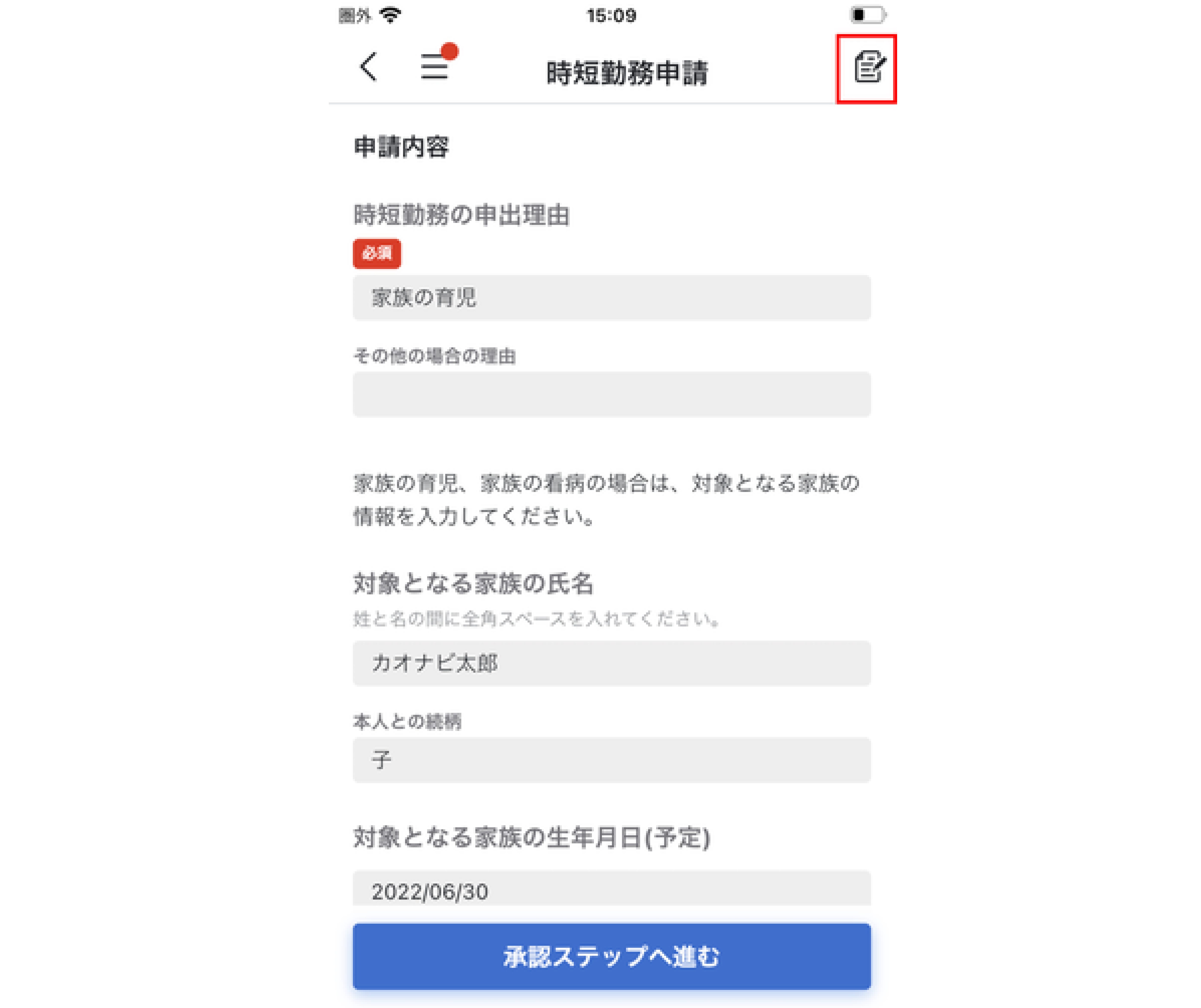
申請内容を入力したら『承認ステップへ進む』を選択。承認者を設定し、画面下部の『申請』をクリックしましょう。
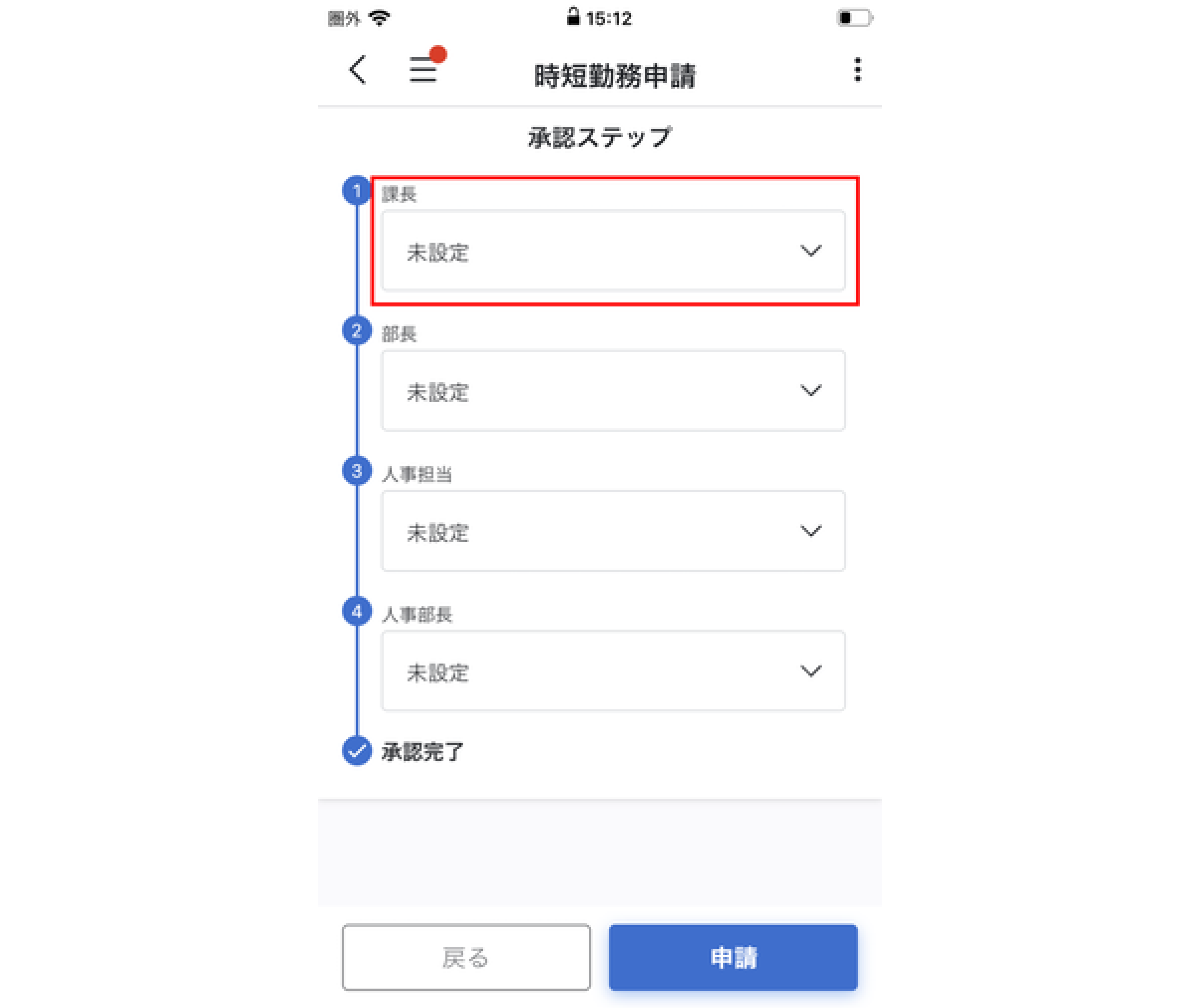
承認側は『ToDo』から申請内容を確認する
自身が承認者として割り当てられている場合、ワークフロートップの『ToDo』で申請内容を確認することが可能。申請が回ってきたら『承認する申請』に赤丸が付きます。
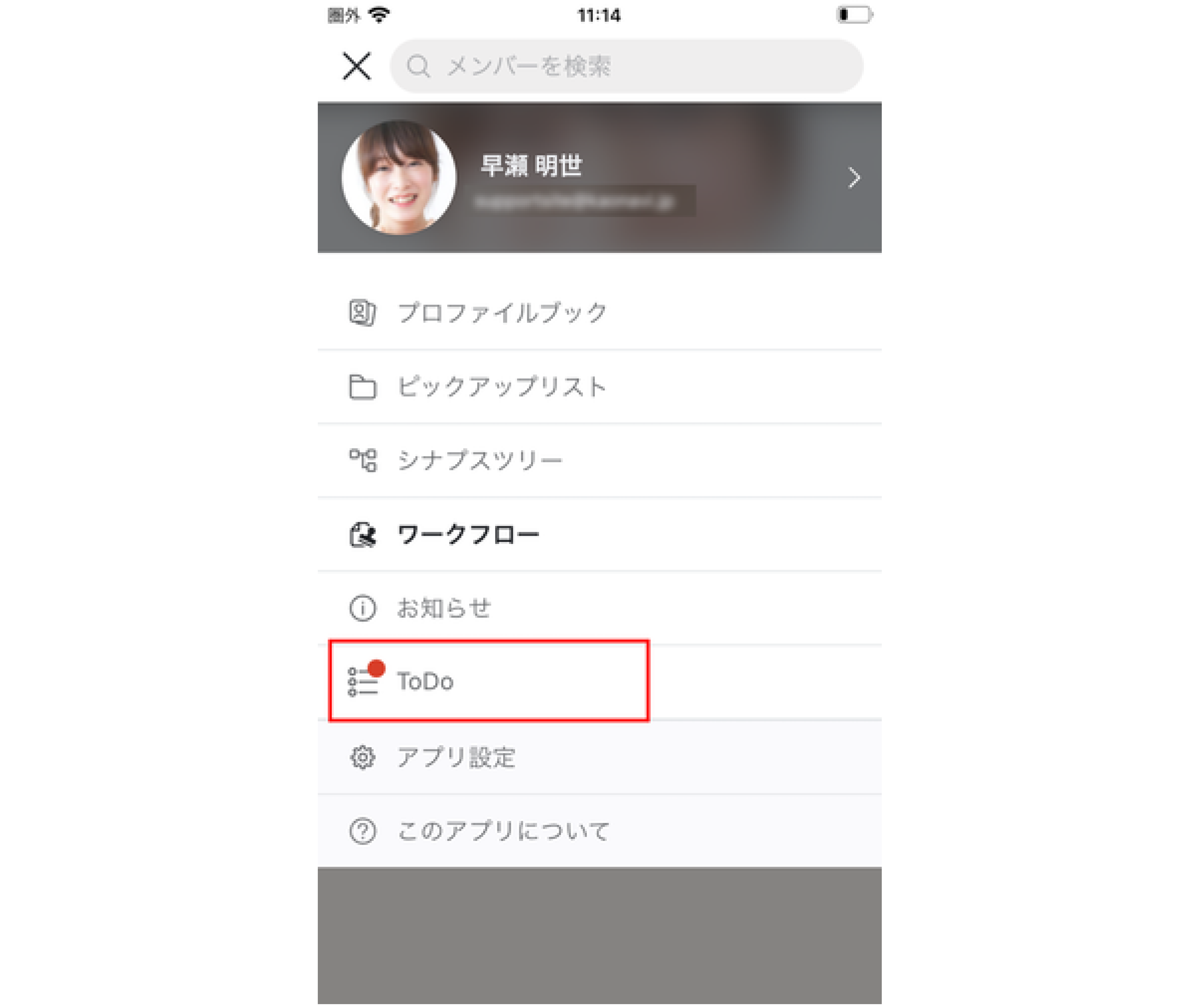
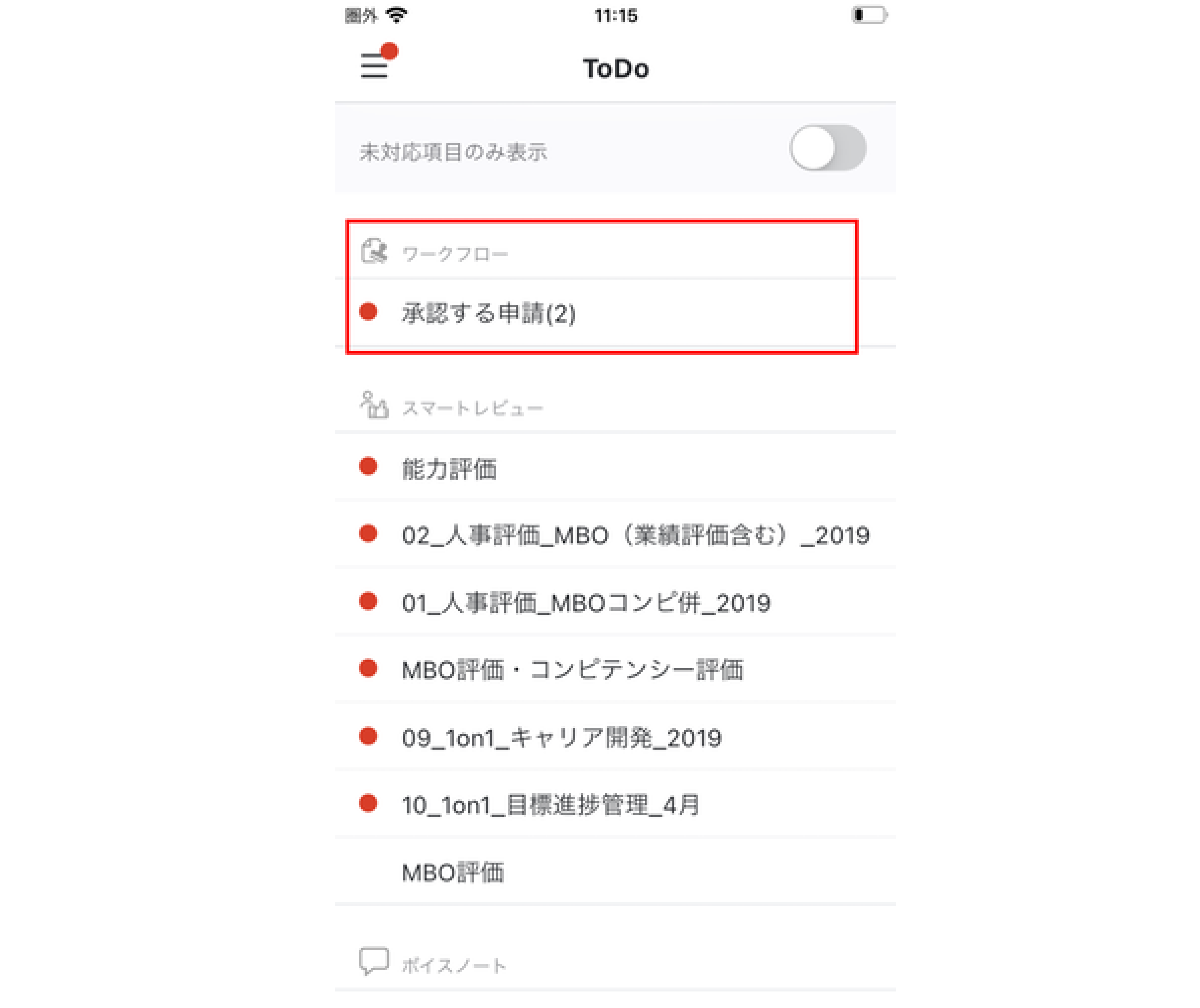
内容を確認し、画面下部の『却下』『差戻』『承認』のいずれかのボタンを選択することで、スマートフォンから承認作業を行うことができます。

万が一スマートフォンを紛失してもすぐに利用停止にできる
スマートフォンアプリは、『管理者メニュー』>『スマートフォンアプリ管理』から、利用許可の設定ができます。
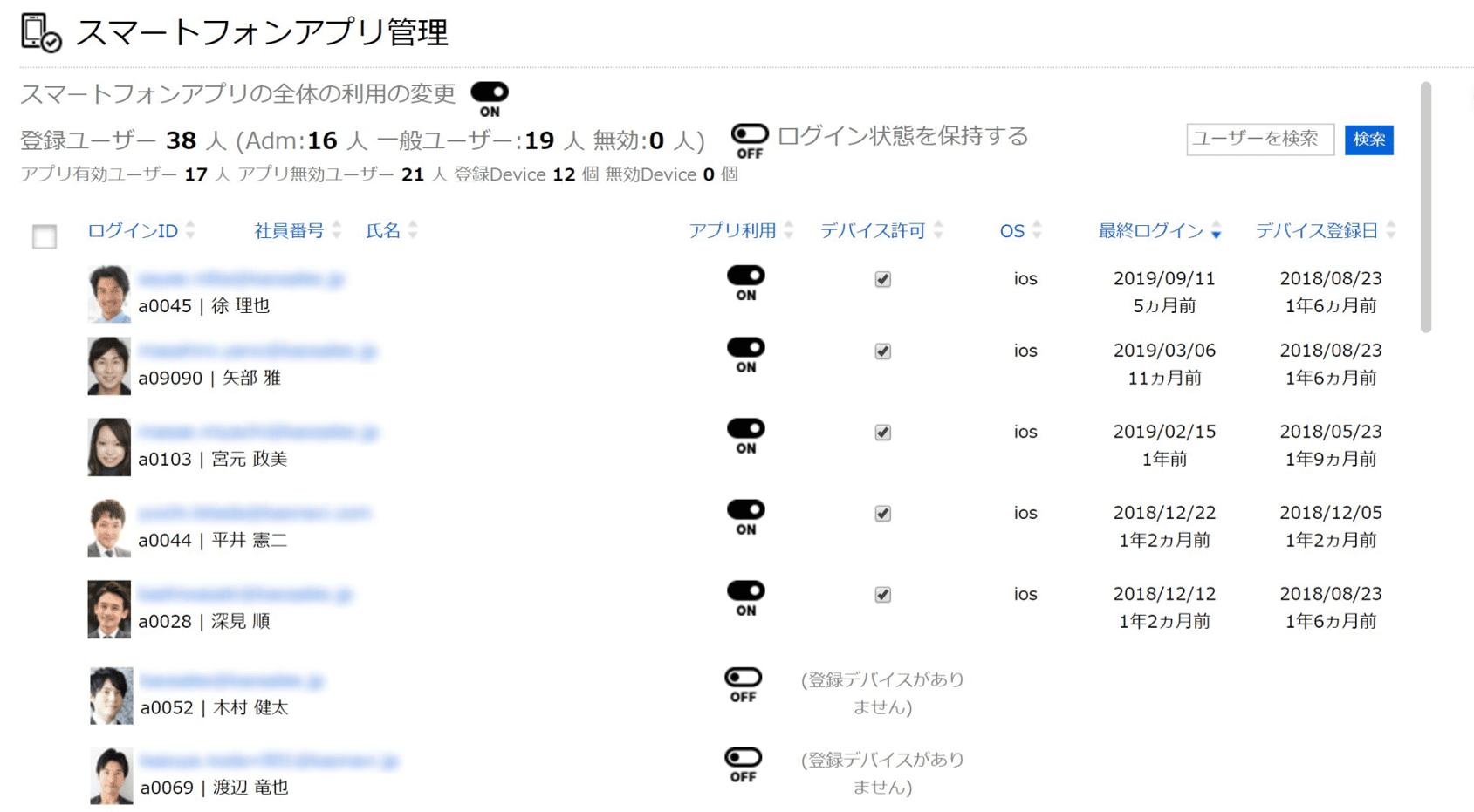
万が一端末の紛失があった場合でも、利用を停止にすることができるため、個人情報の流出や不正ログインの防止に役立ちます。
カオナビ設定手順
- 『新規申請』からフォーム名をタップして申請を行う
- 承認側は『ToDo』から内容を確認して承認を行う
- 端末の紛失があった場合は『スマートフォンアプリ管理』で利用停止を行う
カオナビ導入済みの方
機能の紹介資料を見たい導入をご検討中の方
3分でわかるカオナビいますぐ資料で確認してみたい






